爱剪辑电脑版是一款深受国内视频剪辑爱好者所喜爱的便民级视频剪辑软件,也是国内首款免费全能型剪辑工具。爱剪辑以中国用户的使用习惯与功能需求为出发点,能让不具备任何视频剪辑基础的用户轻松上手操作,让每个人都能成为出色的剪辑师。
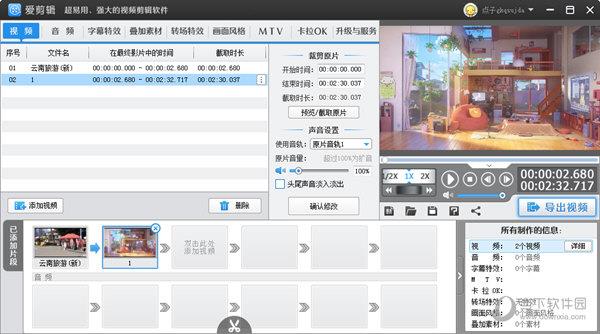
爱剪辑PC版拥有最全的视频与音频格式支持,最逼真的好莱坞文字特效,最多的风格效果,最多的转场特效,最全的卡拉OK效果,最炫的MTV字幕功能,最专业的加相框、加贴图以及去水印功能…如此多“彩”不胜枚举!
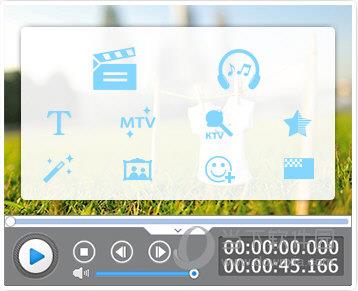
爱剪辑拥有亲民的硬件配置,让一台普通的主流配置电脑,也能享受如丝般顺滑的剪辑运行体验。更令人赞叹的,还有相得益彰的顶级成片画质,我们对每个画面、甚至每个像素都精益求精,令清晰的影像生动呈现。
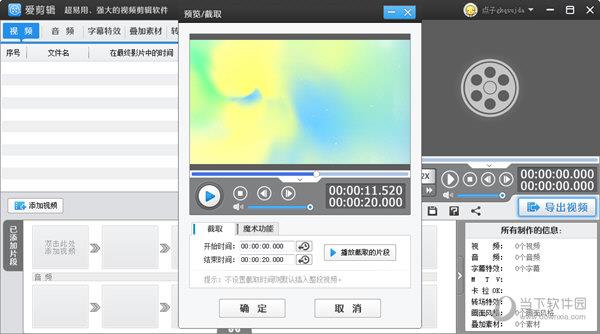
【特色介绍】
【上百种专业风格滤镜效果】
每段故事都需要一个特定的氛围,风格滤镜及调色效果应运而生。多达上百种专业画面风格效果囊括各种动态或静态滤镜特效技术、画面修复、画面调整、画面调色方案,简单点击即可轻松调用,让您的影片引人入胜,充满乐趣!与此同时,我们对每个效果都不懈改进,更自然、更清晰、更逼真、更快速却又不丢失细节是我们一致的高标准,一切都恰到好处、精心打造。
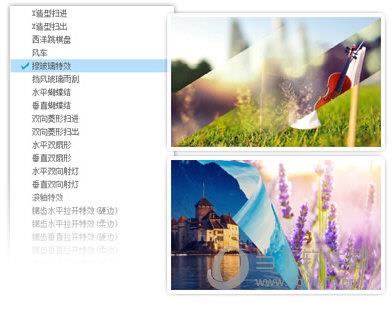
【更出众的卡拉OK字幕特效】
您一定难以置信,做个比K房更好的卡拉OK视频只需要点击几下鼠标!
有时候,您是否突发奇想,大爱某首歌曲,或想将这种愉悦分享给更多人?那卡拉OK功能真是美妙极了!但传统的卡拉OK制作简直让人望而生畏,因此我们对人性化的创新设计一直孜孜以求,大胆摒弃了传统的繁杂制作思路,重视功用性、合理性,让简单几个步骤即可制作一个精美的卡拉OK视频。更令人兴奋的是,我们还为卡拉OK带来了多达16种超酷的文字跟唱特效,几乎全球各种流行的卡拉OK样式您都可以瞬间拥有!

【缤纷的视频相框】
我们经常需要为视频加上各种缤纷相框,以让视频中的对象更加生动迷人,因此我们出色的设计师为大家打造了大量的高品质相框,每个都确保精心设计并符合国人的审美艺术,更提供不同主题、不同风格的齐全分类,让一切人见人爱。
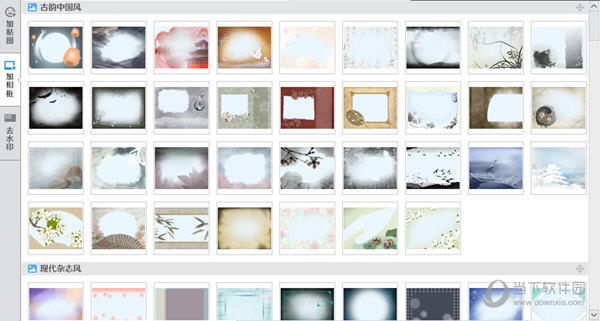
【乐趣横生的叠加贴图功能】
不同于传统的软件,我们创造性地为叠加贴图设计了更多充满乐趣的功能。例如,我们不仅可以为视频中的人物加上一滴卡通的流汗贴图,还能为此选择“摆动”、“转动”、“闪动”等数十种贴图动画效果,瞬间令人捧腹大笑!为生活中更多激动人心的时刻留下更多清晰回忆。
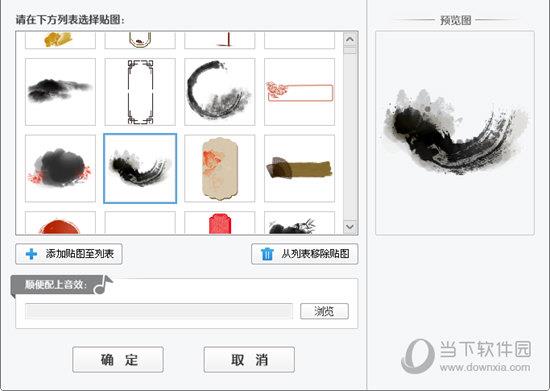
【瞬间给视频去水印】
我们对每一个细节都深思熟虑,去水印功能就是另外一个体现。为了让您更出色、更简单地完成这个功能,我们甚至提供了多种去水印方案,让您根据视频上的具体水印情况轻松实现更高水准的去水印效果。其实,这种想法我们酝酿已久,不懈改进并引入其中,这对于视频剪辑软件实属创新

【更多常见剪辑软件推荐】
如果你认为爱剪辑的剪辑效果并不是让你满意,那这里为你推荐更多专业剪辑软件,让你的视频在不同剪辑软件的处理下更加出色。
【怎么加字幕】
首先将一个视频加入到视频轨道中,然后选择上方的【字幕特效】,选择一个字幕的效果。
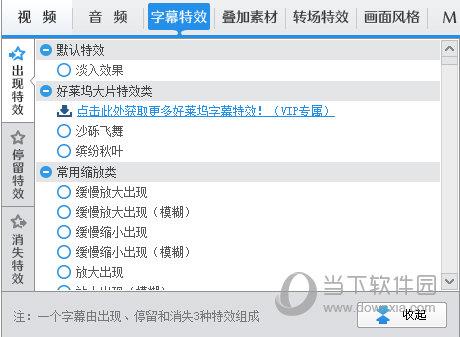
接着在视频窗口中双击,弹出文本输入框,并在里面输入字幕文本。
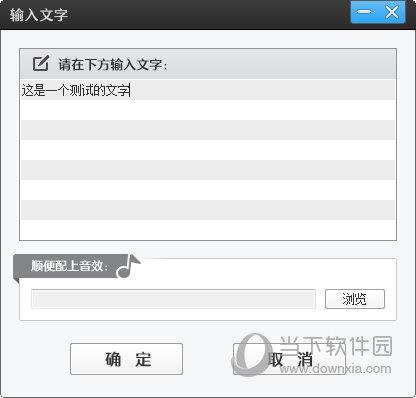
输入好后点击确认,字幕就添加到视频中去了,点击文本框可以移动位置,你也可以在左边的字体设置中修改字体和大小和颜色。

【怎么添加图片】
想要在视频画面中额外添加图片,那你可以选择“叠加素材”面板,选择【添加贴图】,你也可以直接在视频画面中双击。
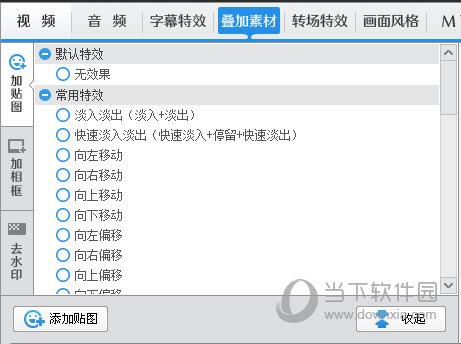
在贴图添加页面,选择添加贴图至列表,然后将你的本地图片添加进素材库中,选择后确定即可。
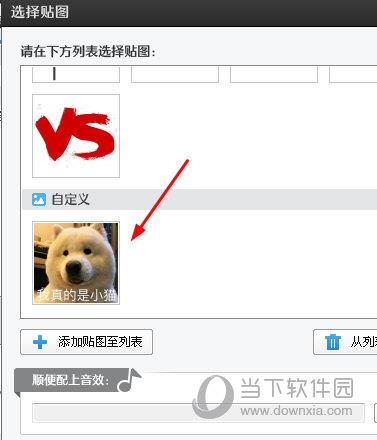
图片添加后,你可以在主界面“叠加素材”面板中央的“贴图设置”处,快速定位贴图摆放的位置。在类似九宫格的定位框中选择一个位置即可。请注意,默认下,摆放位置会离视频画面边缘适当距离,如果您想紧靠边缘,可以按定Shift键的同时,点击九宫格定位框上的相应位置即可。
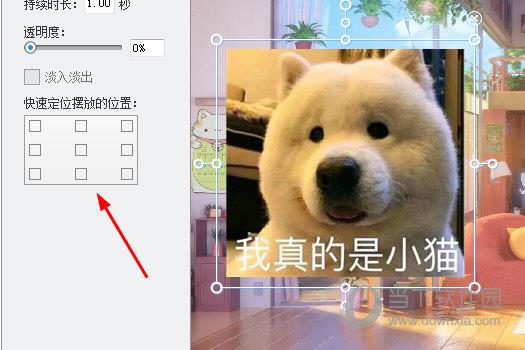
【怎么旋转视频方向】
爱剪辑会自动识别手机、摄像机等拍摄角度信息,自动旋转您导入的视频到正确的画面。如果该视频因缺失拍摄角度信息而无法自动旋转,您也可以在主界面下方的“已添加片段”处,选中该视频片段的缩略图,点击鼠标右键,在弹出的菜单中选择“向左旋转画面”或“向右旋转画面”选项手动快速调整。
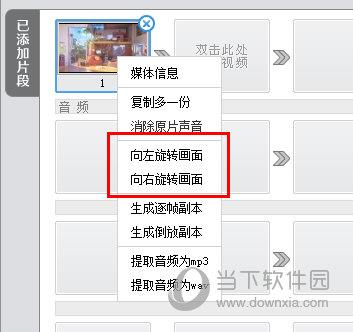
当然了你也可以通过选择上方的【画面风格】,在里面的画面效果中选择【自由旋转】,然后设置旋转角度,修改后视频就会进行旋转了。
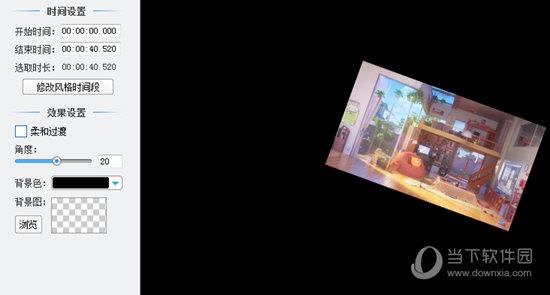
【怎么裁剪视频画面大小】
将视频导入到视频轨道中后,选择上方的【画面风格】,在位置调整中,选择【自由缩放(画面裁剪)】效果。
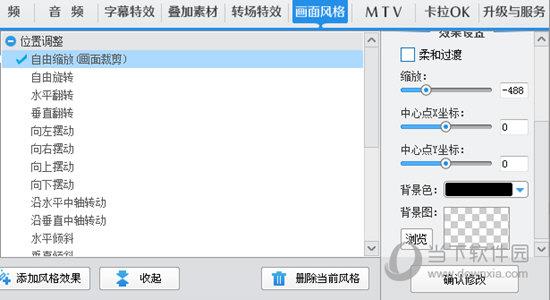
接着在右边的缩放设置中设置画面的大小即可。
如果你是新建一个视频,那么你可以在初期就能直接设置视频尺寸,在新建的“视频尺寸”或“导出尺寸”处即可进行各种竖屏分辨率的设置及选择,比如竖屏的720P或竖屏的1080P视频尺寸。
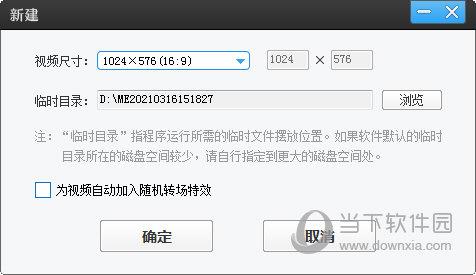
【怎么合并视频】
首先将两个视频导入到素材库中,然后分别将两个视频拖入到下方的视频轨道中,请注意视频的排序,如果可以的话可以在两个视频之间增加的转场特效。
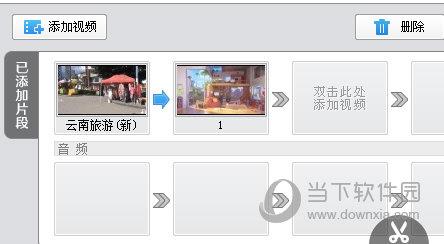
最后选择导出视频即可,爱剪辑会自动将两个视频合并导出,你可以在导出设置中填写视频名称,最后导出就可以将两个视频合并到一起了。
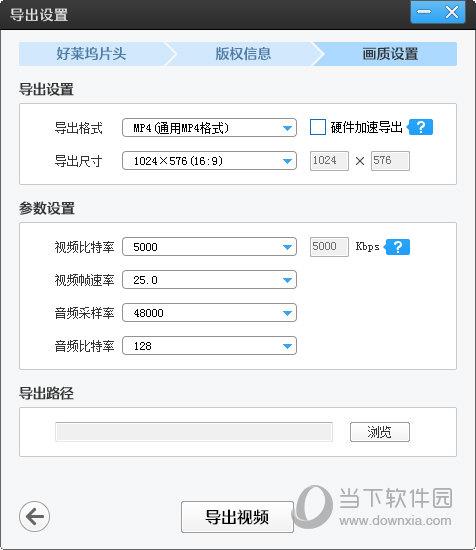
【更多常见问题解答】
一、支持2K、4K视频剪辑吗?
支持2K、4K视频剪辑,还支持H265(HEVC)的视频剪辑!
二、字幕特效中的“出现特效”、“停留特效”、“消失特效”是什么意思?
通常来说,一个真正完整的字幕特效由3部分组成,即:出现时候的特效,静止时候的特效,消失时候的特效。为了让用户制作千变万化的字幕特效,我们允许您自由组合,无限扩展您的个性!从此再也不必崇拜电影上的各种酷炫字幕特效啦!
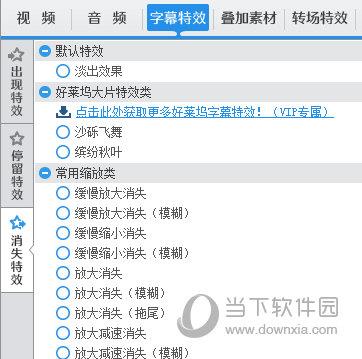
三、如何修改爱剪辑好莱坞片头的“片名”、“制作者”信息?
您导出视频时,在“导出设置”对话框的“好莱坞片头”选项卡即可进行设置。
四、如何去掉爱剪辑的“专属版权信息”?
您导出视频时,在“导出设置”对话框的“版权信息”选项卡即可进行设置。
五、如何去掉爱剪辑“专属版权信息”中的爱剪辑水印?
您导出视频时,在“导出设置”对话框的“版权信息”选项卡中,将“仅显示我的版权信息(无爱剪辑字样)”处打勾,即可在“专属版权信息”中去掉爱剪辑字样的水印。
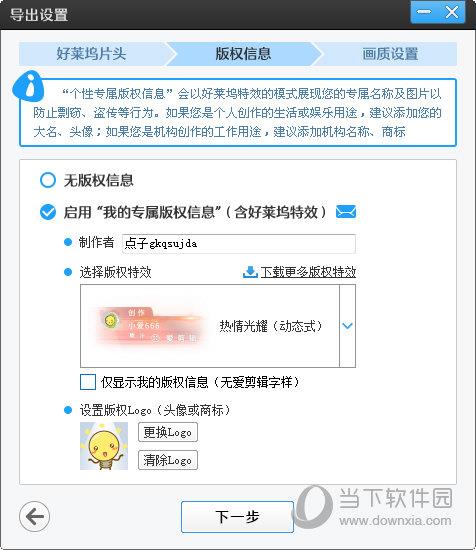
【更新日志】
1、“AI识别字幕”功能终于横空出世!我们研发了相当长的时间才正式发布该功能,是因为我们追求卓尔不凡!率先支持普通话、粤语、英语、上海话(上海话目前仅暂时上线测试)等各种语种!爱剪辑的“AI识别字幕”功能是真正意义上通过人工智能(AI)技术去识别视频或音频里的人声内容(包括多人对白的内容),并自动生成同步字幕。爱剪辑的“AI识别字幕”功能的特别优势之处不仅体现在准确的识别率、丰富的语种支持、超快的识别速度,还体现在可以对识别结果进行各种更人性化的超细致调整!
2、爱剪辑的“AI识别字幕”功能支持对识别结果进行更齐全的各种人性化调整,包括“批量调整字幕时间”、“批量修改或删除识别出的字幕文本”、“多行字幕文本的编辑”、“在前面加一句字幕”、“在后面加一句字幕”、“拆分字幕为两句”、“合并字幕至前一句”、“合并字幕至后一句”、“字幕的内外双重对齐设置”、“自动同步设置”等等,无微不至、追求完美!
3、在魔术功能的“视频快进效果”中,新增了“声音相应变调”的功能。当视频快进时,您可以自由选择保持视频的原声调或是相应变高变尖声调,让您的剪辑更个性有趣!
4、彻底开放原有“彩蛋”功能中用于调整字幕或贴图的图层前后顺序的相关选项。现在您可以方便地将字幕或贴图进行“置于顶层”、“前移一层”、“后移一层”、“置于底层”等图层叠加操作,实现各种更个性化的编辑效果。
5、进一步人性化了字幕或贴图的开始时间修改功能。除了使用原有的快捷键或右键菜单的Ctrl+X(剪切)/Ctrl+V(粘贴)进行字幕或贴图的开始时间快速调整,此次还在菜单中更直观地加入了“修改字幕开始时间”或“修改贴图开始时间”选项,体现更多元化的操作体验,更加简单易懂、随心所欲。
6、进一步增强了主界面预览窗口中的字幕或贴图的交互体验。同时,在选中字幕或贴图时出现的编辑框上新增了悬浮菜单按钮,可最快速度调用诸如“编辑文本或更换贴图”、“修改字幕或贴图的开始时间”、“复制/剪切/粘贴字幕或贴图”、“调整图层前后顺序”等实用功能。
7、进一步增强了主界面“已添加片段”处的故事板交互体验。现在,您拥有更整洁清晰的视频缩略图,并在缩略图上新增了悬浮菜单按钮,可最快速度调用诸如“复制视频(鬼畜)”、“旋转画面”、“倒放处理”、“逐帧处理”、“提取音频并保存”、“消除原片声音”、“查看媒体信息”及最新的“AI自动加字幕”等实用功能。
8、主界面右下角的快捷信息栏新增了悬浮菜单按钮。现在,您可以在查看所有字幕或贴图信息时,直接选中某个字幕或贴图进行诸如“编辑文本或更换贴图”、“修改字幕或贴图的开始时间”、“复制/剪切/粘贴字幕或贴图”、“调整图层前后顺序”等常用操作。
字幕的字体设置新增了自动记忆参数的功能,同时追加了“重置字体设置”的按钮功能。新版本顺心顺手、效率倍增!
9、各处字幕的字体大小等属性的滑块调整支持更大的数值,并支持手动输入比滑块限定值更大的值。
其他重大bugs的修正。
